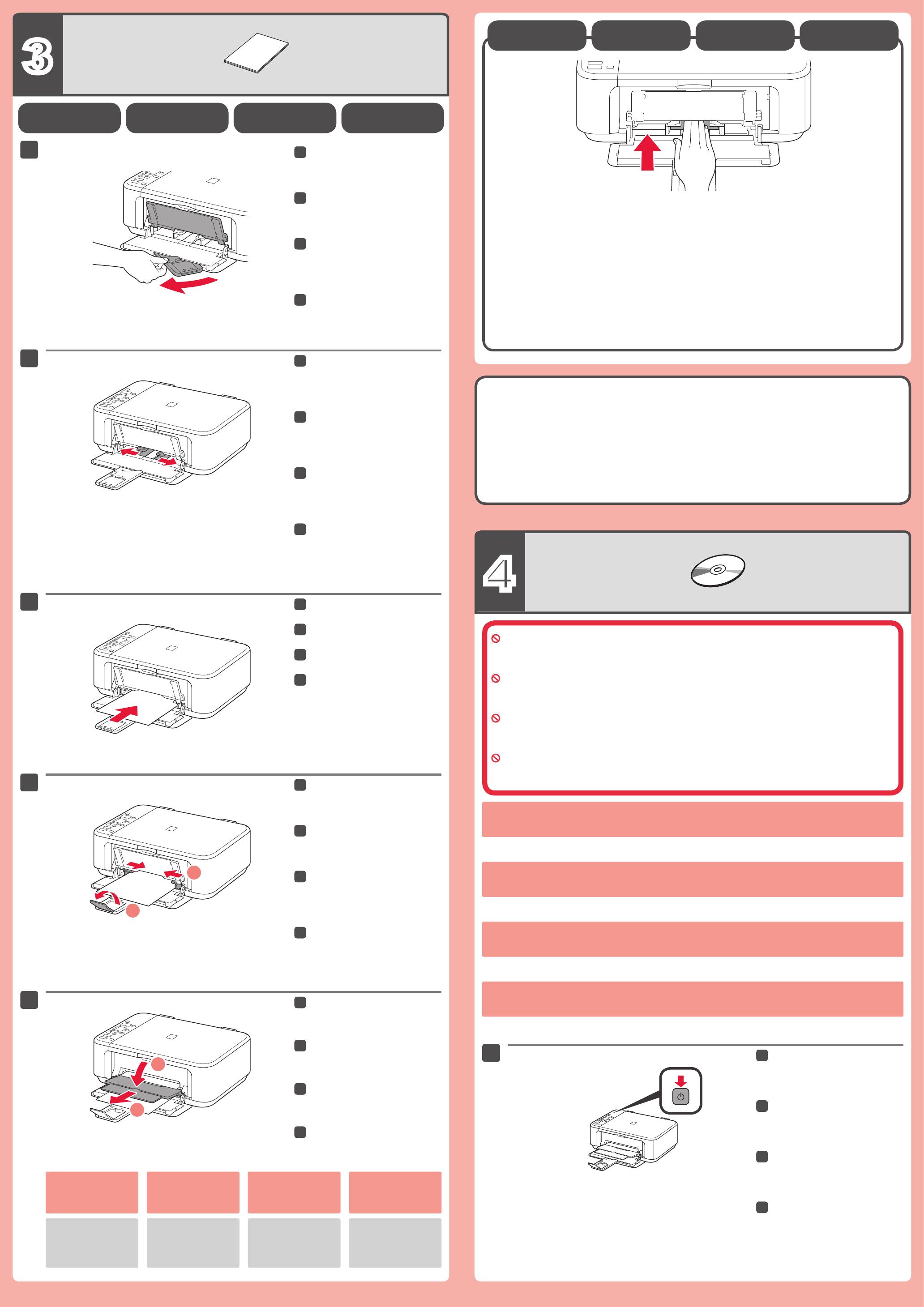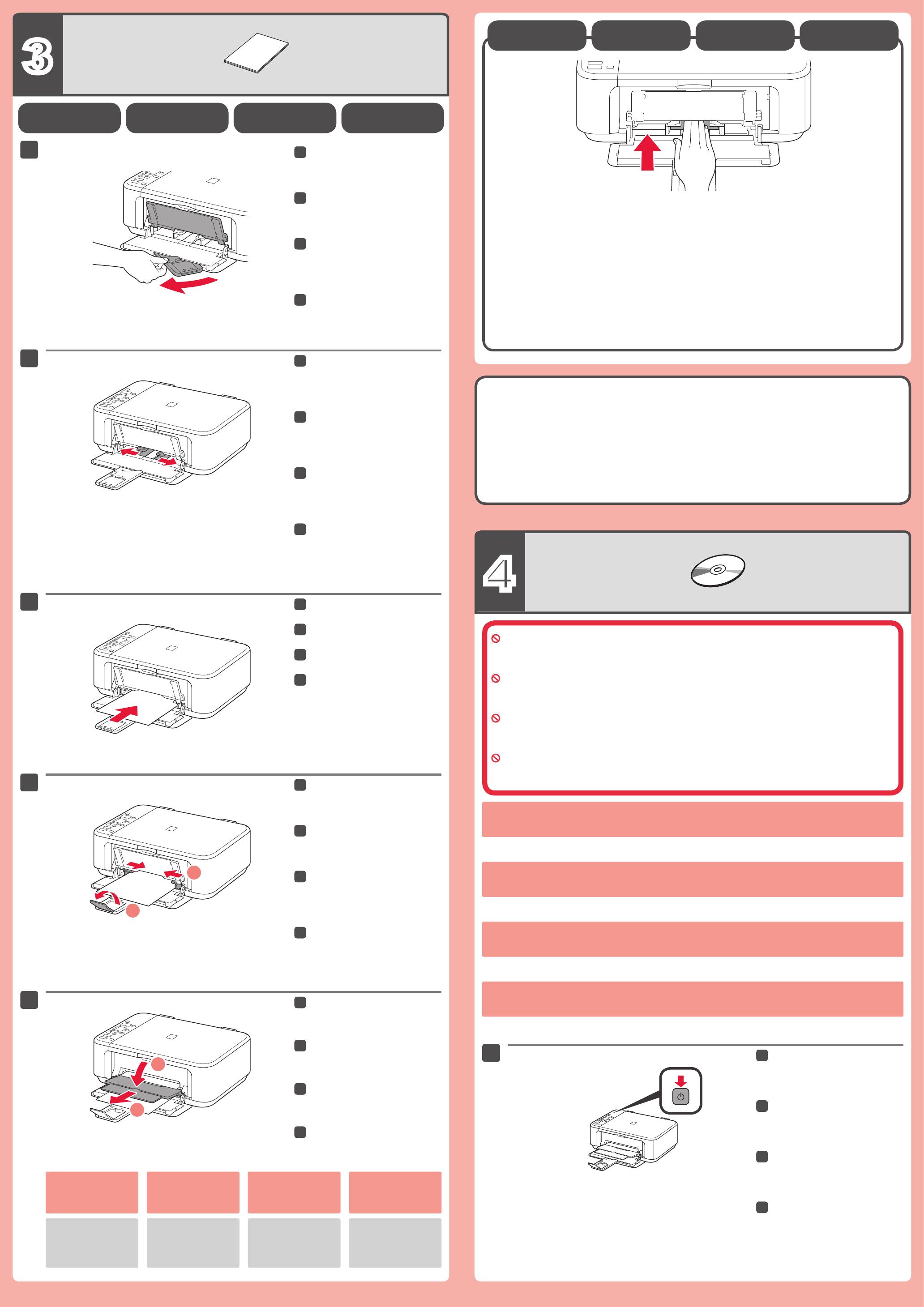
Kopiëren en andere functies waarvoor geen computer nodig is, zijn
nu beschikbaar.
Sluit de USB-kabel nog niet aan.
U wordt gevraagd de kabel aan te sluiten tijdens de installatie met de installatie-cd-rom (Setup CD-ROM).
Sluit alle toepassingen voordat u de installatie start.
Meld u aan met een beheerdersaccount.
Er is mogelijk een internetverbinding nodig tijdens de installatie. Voor de verbinding worden kosten in rekening gebracht.
•
•
•
De schermen zijn gebaseerd op Windows 7 operating system Home Premium en Mac OS X v.10.6.x.
De werkelijke schermen kunnen verschillen naargelang de versie van het besturingssysteem.
Druk op de knop AAN (ON) om het
apparaat uit te schakelen.
Het geluid stopt na ongeveer
30 seconden.
Plaats het papier met de afdrukzijde omlaag totdat het niet verder kan. Wanneer u fotopapier gebruikt,
moet u de apparaatinstellingen voor het mediumtype en -formaat aanpassen. Raadpleeg de Online
handleiding, die later wordt geïnstalleerd, voor details.
Controleer of de papieruitvoerlade
(Paper Output Tray) is gesloten
en trek de papiersteun (Paper
Support) uit.
Schuif de rechter papiergeleider
(Paper Guide) naar het uiteinde.
De linker papiergeleider (Paper
Guide) wordt tegelijk met de rechter
papiergeleider verplaatst.
Plaats het papier totdat dit niet
verder kan.
Pas de papiergeleider (Paper
Guide) aan het formaat van het
gebruikte papier aan en open het
verlengstuk van de uitvoerlade
(Output Tray Extension).
Open de papieruitvoerlade
(Paper Output Tray) en de
papieruitvoersteun (Paper Output
Support).
Wanneer u afdrukt terwijl
de papieruitvoerlade
(Paper Output Tray) is
geopend, veroorzaakt dit
een fout.
Raadpleeg de Online
handleiding, die later
wordt geïnstalleerd, voor
informatie over papier.
Kopier- und andere Funktionen, für die kein Computer erforderlich
ist, sind nun verfügbar.
Schließen Sie das USB-Kabel noch nicht an.
Sie werden während der Installation mithilfe der Installations-CD-ROM (Setup CD-ROM) zum
Anschließen des Kabels angewiesen.
Schließen Sie vor der Installation alle Anwendungen.
Melden Sie sich über ein Administratorkonto an.
Während der Installation ist möglicherweise eine Internetverbindung erforderlich. Es fallen Verbindungsgebühren an.
•
•
•
Die Bildschirme beziehen sich auf das Windows 7 operating system Home Premium und auf Mac OS X
v.10.6.x. Die tatsächlichen Bildschirme weichen möglicherweise je nach verwendeter Betriebssystemversion ab.
Drücken Sie die Taste EIN (ON),
um das Gerät auszuschalten.
Die Betriebsgeräusche dauern etwa
30 Sekunden lang an.
Legen Sie das Papier mit der bedruckbaren Seite nach unten bis zum Anschlag ein. Passen Sie
die Geräteeinstellungen für Medientyp und Format bei der Verwendung von Fotopapier an. Weitere
Informationen nden Sie im Online-Handbuch, das zu einem späteren Zeitpunkt installiert wird.
Einlegen von
Normalpapier
Prüfen Sie, dass das
Papierausgabefach (Paper Output
Tray) geschlossen ist, und ziehen
Sie dann die Papierstütze (Paper
Support) heraus.
Schieben Sie die rechte
Papierführung (Paper Guide) an
das Ende.
Die linke Papierführung (Paper Guide)
bewegt sich parallel zur rechten Führung.
Legen Sie Papier bis zum
Anschlag ein.
Richten Sie die Papierführung
(Paper Guide) auf das Papierformat
aus, und öffnen Sie dann die
Verlängerung des Ausgabefachs
(Output Tray Extension).
Öffnen Sie das Papierausgabefach
(Paper Output Tray) und die
Papierausgabestütze (Paper
Output Support).
Weitere Informationen
zum Papier nden Sie im
Online-Handbuch, das zu
einem späteren Zeitpunkt
installiert wird.
Wenn der Druckvorgang
bei geschlossenem
Papierausgabefach (Paper
Output Tray) ausgeführt
wird, tritt ein Fehler auf.
La copie et d'autres fonctions ne nécessitant pas d'ordinateur sont
désormais disponibles.
Ne branchez pas encore le câble USB.
Il vous sera demandé de le brancher plus tard au cours de l'installation réalisée à l'aide du CD-ROM
d'installation.
Quittez toutes les applications avant l'installation.
Connectez-vous en utilisant un compte administrateur.
Une connexion Internet peut être requise lors de l’installation. Des frais de connexion sont facturés.
•
•
•
Les captures d'écran ont été prises sous Windows 7 operating system Home Premium et Mac OS X v.10.6.x.
Les écrans peuvent varier en fonction du système d'exploitation utilisé.
Appuyez sur le bouton MARCHE (ON)
pour mettre la machine hors tension.
Le bruit de fonctionnement cesse au bout
d'environ 30 secondes.
Insérez le papier, face à imprimer vers le bas, jusqu'à ce qu'il soit correctement en place. Lorsque vous
utilisez ce type de papier, il vous faut modier les paramètres de la machine relatifs au type et au format de
support. Pour plus d'informations, reportez-vous au Manuel en ligne, qui sera installé ultérieurement.
Configuration du
papier ordinaire
Chargement de
papier photo
Vériez que le bac de sortie papier
est fermé, puis retirez le support
papier.
Faites glisser le guide papier de
droite vers l'extrémité.
Le guide papier de gauche se déplace
simultanément avec le guide de droite.
Insérez le papier jusqu'à ce qu'il
soit correctement en place.
Réglez le guide papier en fonction
du format de papier utilisé, puis
ouvrez l'extension du bac de sortie
papier.
Ouvrez le bac de sortie papier et le
support de sortie papier.
Pour plus d'informations
sur le papier, reportez-
vous au Manuel en
ligne, qui sera installé
ultérieurement.
L'impression sans ouvrir
le bac de sortie papier
provoque une erreur.
Check that the Paper Output Tray
is closed, then pull out the Paper
Support.
Slide the right Paper Guide to the
end.
The left Paper Guide moves
simultaneously with the right guide.
Insert paper until it stops.
Adjust the Paper Guide to t the
paper size used, then open the
Output Tray Extension.
Copy and other functions that do not require a computer are now
available.
Do not connect the USB cable yet.
You will be prompted to connect it during the installation using the Setup CD-ROM.
Quit all applications before installation.
Log on using an administrator account.
Internet connection may be required during the installation. Connection fees apply.
•
•
•
Screens are based on Windows 7 operating system Home Premium and Mac OS X v.10.6.x. Actual screens
may differ depending on the OS version.
Press the ON button to turn off the
machine.
Operating noise stops after about 30
seconds.
Insert paper with the printable side down until it stops. When using photo paper, machine settings for
media type and size should be adjusted. For details, refer to the On-screen Manual which will be installed
later.
Open the Paper Output Tray and
the Paper Output Support.
Printing without opening
the Paper Output Tray
causes an error.
For information about
paper, refer to the On-
screen Manual which will
be installed later.